截图后在photoshop中建立适合截图大小的画布
1、打开qq 按ctrl+alt+a截取箭头红框内容
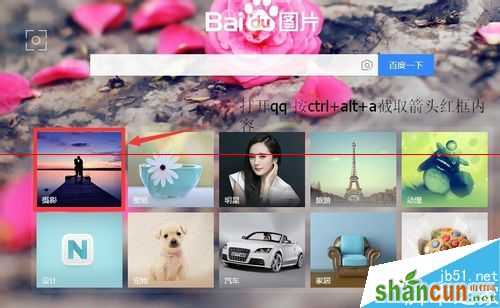
2、点击photoshop程序
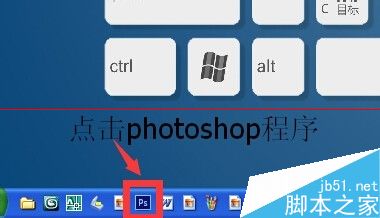
3、点击文件 新建
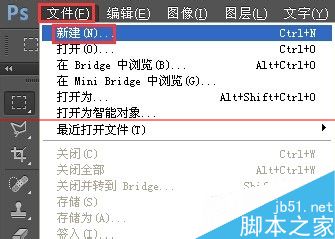
4、点此处
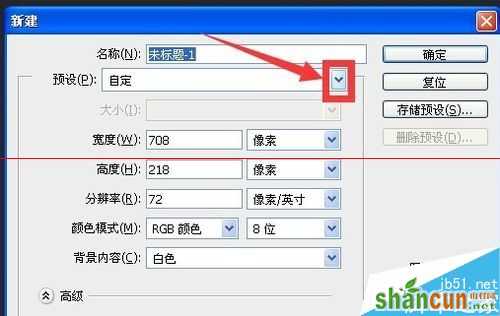
5、点剪切板 确定
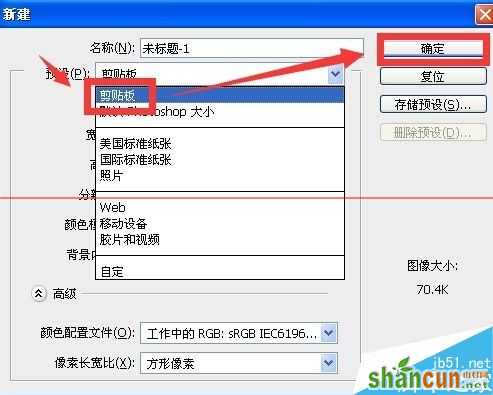
6、这是新建的画布
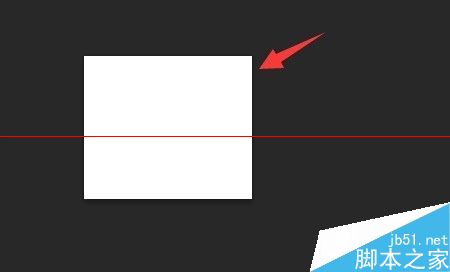
7、粘贴之后画布和截图的图像大小一致
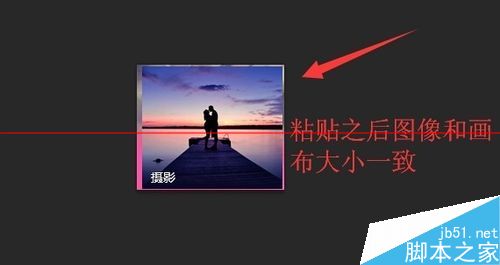
8、截取一个长条区域
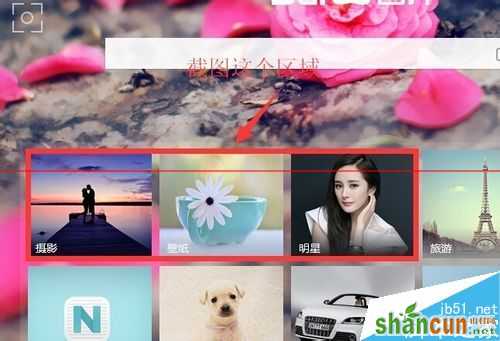
9、用同样的方法建立一个画布
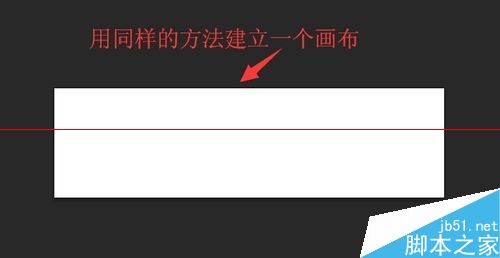
10、这是粘贴后的效果 长条的图像和长条的画布刚好大小一致。
截图后在photoshop中建立适合截图大小的画布
1、打开qq 按ctrl+alt+a截取箭头红框内容
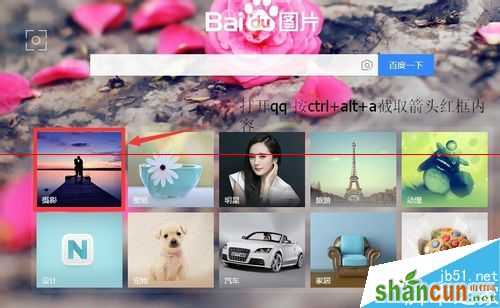
2、点击photoshop程序
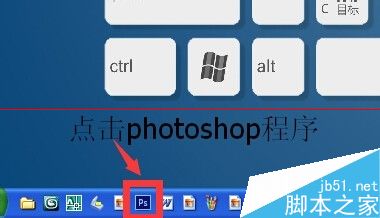
3、点击文件 新建
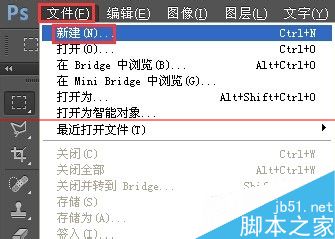
4、点此处
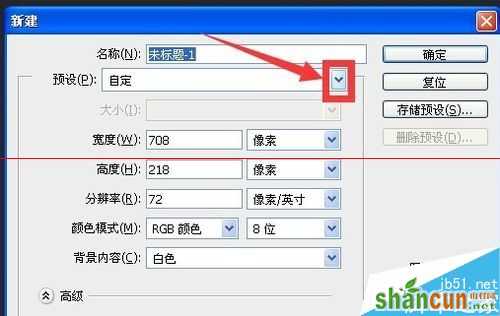
5、点剪切板 确定
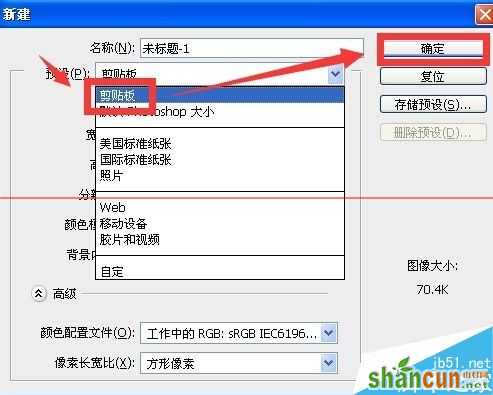
6、这是新建的画布
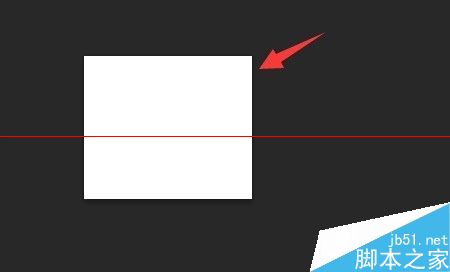
7、粘贴之后画布和截图的图像大小一致
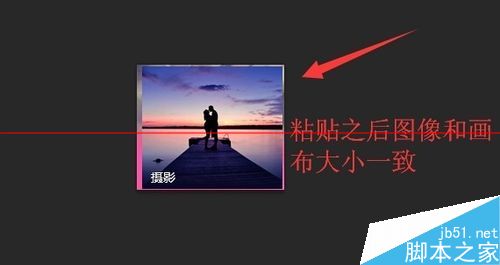
8、截取一个长条区域
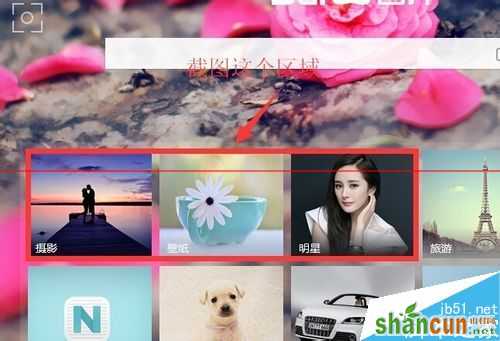
9、用同样的方法建立一个画布
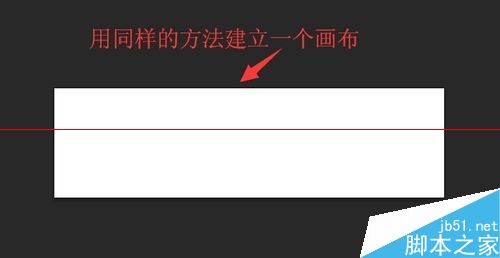
10、这是粘贴后的效果 长条的图像和长条的画布刚好大小一致。

手机看新闻
微信扫描关注